手动安装webstorm插件的原因主要包括网络限制或公司策略、特定版本需求、内部开发或未发布插件以及插件市场未收录的情况。1. 网络限制或公司策略:某些内部网络无法访问外网或访问速度极慢,需通过其他方式获取插件文件进行本地安装。2. 特定版本需求:官方市场通常只提供最新版,而手动安装可精准控制插件版本,如回退旧版或规避新版本的bug。3. 内部开发或未发布插件:用于部署测试或提升工作流效率的内部插件不会发布到官方市场,只能通过手动安装。4. 插件市场未收录:非官方或早期阶段的小众插件需从开发者提供的链接下载安装。
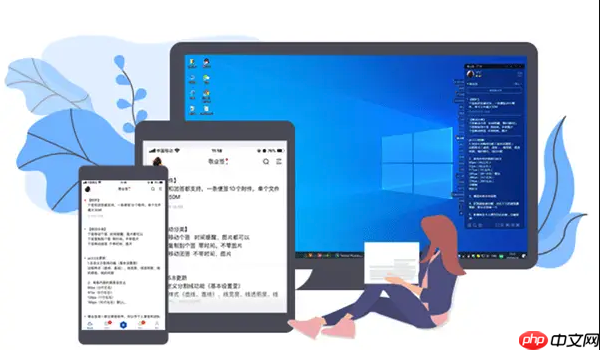
WebStorm插件手动安装,通常是当你无法通过内置市场直接获取,或者需要安装特定版本、内部开发插件时的必要手段。核心流程是下载插件的.jar或.zip文件,然后通过WebStorm的设置界面进行本地安装。

这个过程其实比想象要直接得多,但确实有几个小坑需要注意。
你需要找到你想要安装的插件文件。这通常是一个.jar文件,但有时候也会是.zip包。如果你是从JetBrains的插件市场下载,通常会得到一个.zip文件,里面包含了.jar文件或者就是直接的插件目录结构。
找到文件后,打开你的WebStorm。
进入 File -> Settings (或者在macOS上是 WebStorm -> Preferences)。
在弹出的设置窗口中,找到左侧导航栏的 Plugins 选项。
在 Plugins 页面,你会看到顶部有一个齿轮图标(或者叫“设置”图标,通常在插件列表的右侧)。点击它。
从下拉菜单中选择 Install Plugin from Disk...。
然后会弹出一个文件选择对话框,你只需要找到你之前下载好的.jar或.zip插件文件,选中它,点击 OK。
WebStorm会提示你安装成功,并通常会要求你重启IDE才能使插件生效。点击 Restart 即可。
有时候,如果你安装的插件和当前WebStorm版本不兼容,或者插件本身有问题,安装后可能会报错或者WebStorm启动失败。这时候就需要手动删除插件文件。插件通常安装在WebStorm的配置目录下的 plugins 文件夹里。具体路径会因操作系统和WebStorm版本而异。例如,在Windows上可能是 C:\Users\YourUser\AppData\Roaming\JetBrains\WebStorm202X.X\plugins。

这个问题的答案,说白了,就是WebStorm自带的插件市场,它不是万能的。 有时候,我们面对的情况是:
找到插件文件,这其实是手动安装的第一步,也是最关键的一步。没有源文件,一切都是空谈。
最常见也是最推荐的方式,是从 JetBrains官方插件市场网站 下载。直接访问 plugins.jetbrains.com,在搜索框里输入你想要的插件名称。找到插件页面后,通常会有一个 Versions 或 Download 按钮。点击它,你就能看到所有可用版本,并下载对应的.zip或.jar文件。注意,下载下来通常是一个.zip文件,里面包含了插件的.jar文件或者是一个完整的插件目录结构。WebStorm通常可以直接识别并安装这个.zip包。
其次,如果你要找的是一些开源项目相关的插件,或者是非官方的工具,可以尝试去 GitHub。很多开发者会将他们的WebStorm插件项目托管在GitHub上,并在 Releases 页面提供编译好的.jar文件供下载。这种情况下,你可能需要稍微花点时间浏览项目的README或Release说明,找到正确的下载链接。
还有一种情况,是当你需要安装一个 内部开发的插件。这种时候,你的同事或者项目负责人会直接给你提供.jar或.zip文件,或者告诉你从内部的代码仓库、文件服务器上获取。
最后,如果你只是想 降级 某个已安装的插件,但又不想从头下载,一个不太推荐但有时可用的方法是,从你WebStorm的插件缓存目录里找。但这通常比较复杂,因为缓存目录结构可能不直观,而且文件命名也可能不是你期望的。所以,还是建议从官方或GitHub重新下载。
总而言之,官方插件市场网站是首选,GitHub是次选,内部共享是特定场景下的必选。别轻易去一些不知名的第三方网站下载,那风险可就大了,谁知道里面有没有夹带私货。
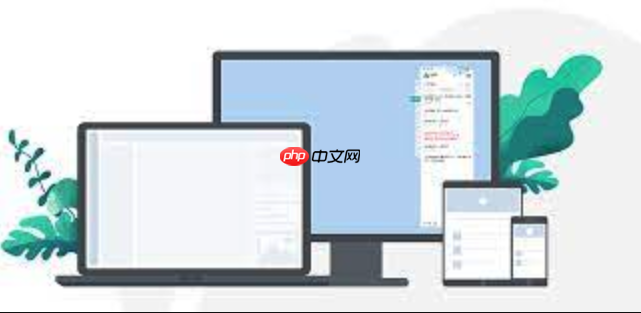
这确实是个让人头疼的问题,但也不是没有解决办法。手动安装插件,尤其是来源不明或者版本不兼容的插件,确实有几率导致WebStorm启动失败、崩溃或者功能异常。
遇到这种情况,最直接的解决方案就是 手动删除问题插件。
WebStorm的插件文件通常存放在用户配置目录下的 plugins 文件夹里。这个路径会根据你的操作系统和WebStorm版本有所不同:
C:\Users\<你的用户名>\AppData\Roaming\JetBrains\WebStorm<版本号>\plugins
~/Library/Application Support/JetBrains/WebStorm<版本号>/plugins
~/.local/share/JetBrains/WebStorm<版本号>/plugins 或 ~/.config/JetBrains/WebStorm<版本号>/plugins
(注意:<版本号> 类似 2023.2 或 2024.1,AppData 和 Library 文件夹可能是隐藏的,你需要显示隐藏文件才能看到。)进入这个 plugins 目录,你会看到很多以插件名命名的文件夹或.jar文件。找到你最近安装的、怀疑导致问题的那个插件对应的文件或文件夹,直接删除它。
删除后,尝试重新启动WebStorm。如果问题解决了,那基本就是那个插件的锅。
如果删除后还是无法启动,或者你找不到是哪个插件的问题,你可以尝试 重置WebStorm的配置。但这会清除所有自定义设置,包括主题、快捷键、项目配置等,所以这是最后的手段。重置方法通常是删除或重命名整个WebStorm的用户配置目录(就是上面提到的那个包含 plugins 文件夹的父目录)。
在删除之前,如果WebStorm还能勉强启动,或者你想备份一些设置,可以尝试导出设置:File -> Manage IDE Settings -> Export Settings...。
经验告诉我,大部分启动异常都是因为插件版本不兼容。所以,在手动安装插件前,最好能确认一下插件支持的WebStorm版本范围,或者至少看看插件的更新日志和issue列表,了解是否有已知的问题。预防总比事后补救要好。
以上就是手动安装WebStorm插件的详细教程的详细内容,更多请关注php中文网其它相关文章!

每个人都需要一台速度更快、更稳定的 PC。随着时间的推移,垃圾文件、旧注册表数据和不必要的后台进程会占用资源并降低性能。幸运的是,许多工具可以让 Windows 保持平稳运行。

Copyright 2014-2025 https://www.php.cn/ All Rights Reserved | php.cn | 湘ICP备2023035733号